Lavorare con i contatti
Utenti editor
I contatti rappresentano i visitatori del sito web e memorizzano informazioni relative al marketing che li riguardano. Nella Kentico Xperience Business edition, i contatti includono solo i visitatori iscritti (identificati tramite indirizzo email). Nella Kentico Xperience Enterprise edition, i contatti comprendono sia i visitatori anonimi (identificati tramite un cookie) sia gli utenti registrati o i clienti (identificati tramite indirizzo email). Il sistema raccoglie automaticamente i dati relativi ai contatti in base alle azioni e agli input dei visitatori associati.
La licenza Kentico Xperience Business consente di:
- Segmentare manualmente i contatti in gruppi di contatto
Inoltre, la licenza Kentico Xperience Enterprise consente di:
- Segmentare i contatti in gruppi di contatto o in personas basate su condizioni. Usa questi segmenti per personalizzare il sito e la comunicazione
- Tracciare e analizzare le attività dei contatti su un sito web
- Definire processi automatizzati per comunicare con i contatti o eseguire altre azioni nel sistema
- Assegnare stati ai contatti (ad esempio, contatti VIP)
- Associare i contatti ad account (aziende o altre entità presso cui il contatto opera) e a ruoli specifici all’interno degli account
La funzionalità di tracciamento dei contatti in Xperience Enterprise funziona solo se l’impostazione Default cookie level è impostata su Visitor o All, oppure per i visitatori che danno il consenso al tracciamento e aumentano il proprio livello cookie.
Gestione dei contatti
L’applicazione Contact management consente di gestire tutti i tuoi contatti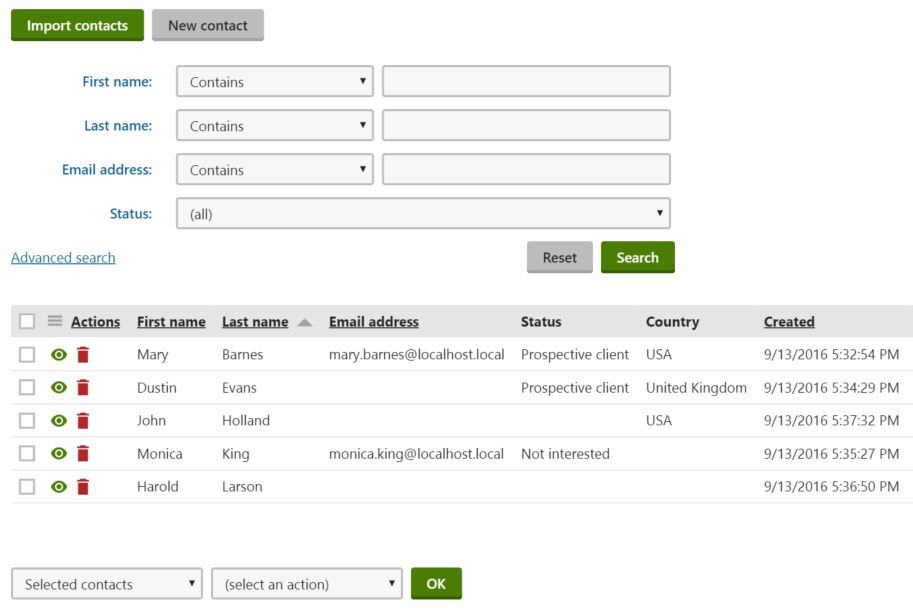
Clicca su Import contacts per importare contatti da un file CSV.•
Clicca su New contact per creare manualmente nuovi contatti.
Per gestire i contatti esistenti, utilizza le seguenti azioni di base:
- Delete (🗑️) – rimuove il contatto. Se desideri eliminare più contatti, usa le azioni di massa sotto l’elenco: lascia selezionato Selected contacts nel primo menu a tendina, seleziona i contatti individualmente nell’elenco, scegli l’azione Delete dal secondo menu a tendina e clicca su OK
- Manage (👁️) – apre l’interfaccia di gestione del contatto, dove puoi visualizzare e modificare il profilo del contatto
Lavorare con il profilo del contatto
Il profilo del contatto è l’interfaccia di gestione del contatto che mostra in un unico luogo tutte le informazioni raccolte dal sistema sui tuoi contatti. Il profilo del contatto in Kentico Xperience Business mostra solo il nome, il cognome, l’indirizzo email del contatto, a quali newsletter è iscritto e a quali gruppi di contatto appartiene. Inoltre, il profilo del contatto in Kentico Xperience Enterprise mostra anche l’età, il genere, la città, il paese e ulteriori dettagli di contatto, come telefono e indirizzo. Mostra anche quali punteggi il contatto ha raggiunto, a quale persona corrisponde, quali form ha inviato e le note che sono state aggiunte al contatto.
Modifica dei contatti
Per modificare le informazioni di un contatto:
- Apri l’applicazione Contact management nella scheda Contacts
- Gestisci (👁️) un contatto
- Nella scheda Profile, fai clic su Edit
Mentre Kentico Xperience Business edition consente solo di raccogliere e modificare il nome, il cognome e l’indirizzo email del contatto, la Kentico Xperience Enterprise edition consente di raccogliere e modificare le seguenti informazioni:
| Categoria | Campi del contatto modificabili |
|---|---|
| General |
|
| Contact details |
|
| Address |
|
La Kentico Xperience Enterprise edition consente anche di aggiungere note (Notes) sul contatto. Fai clic su Insert timestamp per inserire il tuo timestamp nelle note – il timestamp predefinito contiene il nome completo del tuo account utente e la data e ora correnti.
Non è necessario inserire manualmente i valori dei campi nella scheda Profile per tutti i contatti. Il sistema raccoglie e aggiorna automaticamente i dati di ciascun contatto in base alle informazioni fornite dall’utente corrispondente.
Chiedi all’amministratore di:
- Configurare il riconoscimento dei contatti
- Mappare i campi con gli attributi dei contatti
- Utilizzare la geolocalizzazione per i contatti
Visualizzazione del profilo del contatto
Oltre alle informazioni raccolte tramite i campi contatto modificabili, il profilo del contatto in Kentico Xperience Enterprise mostra anche i punteggi raggiunti e la persona corrispondente, i dettagli delle attività del contatto, le iscrizioni alle newsletter, le appartenenze ai gruppi di contatto e i moduli inviati.
Per poter visualizzare tutti i dati sopra menzionati di marketing online in un unico posto, nella scheda Profile del contatto, è necessario:
- Creare i punteggi e definire le regole di assegnazione dei punteggi
- Creare le personas e definire le regole delle personas, e attendere che il contatto rientri in una persona
- Iscrivere il contatto a una newsletter
- Aggiungere manualmente il contatto a un gruppo di contatti oppure configurare gruppi di contatto basati su condizioni
- Abilitare il tracciamento delle attività e assicurarsi che l’attività di invio modulo online venga registrata
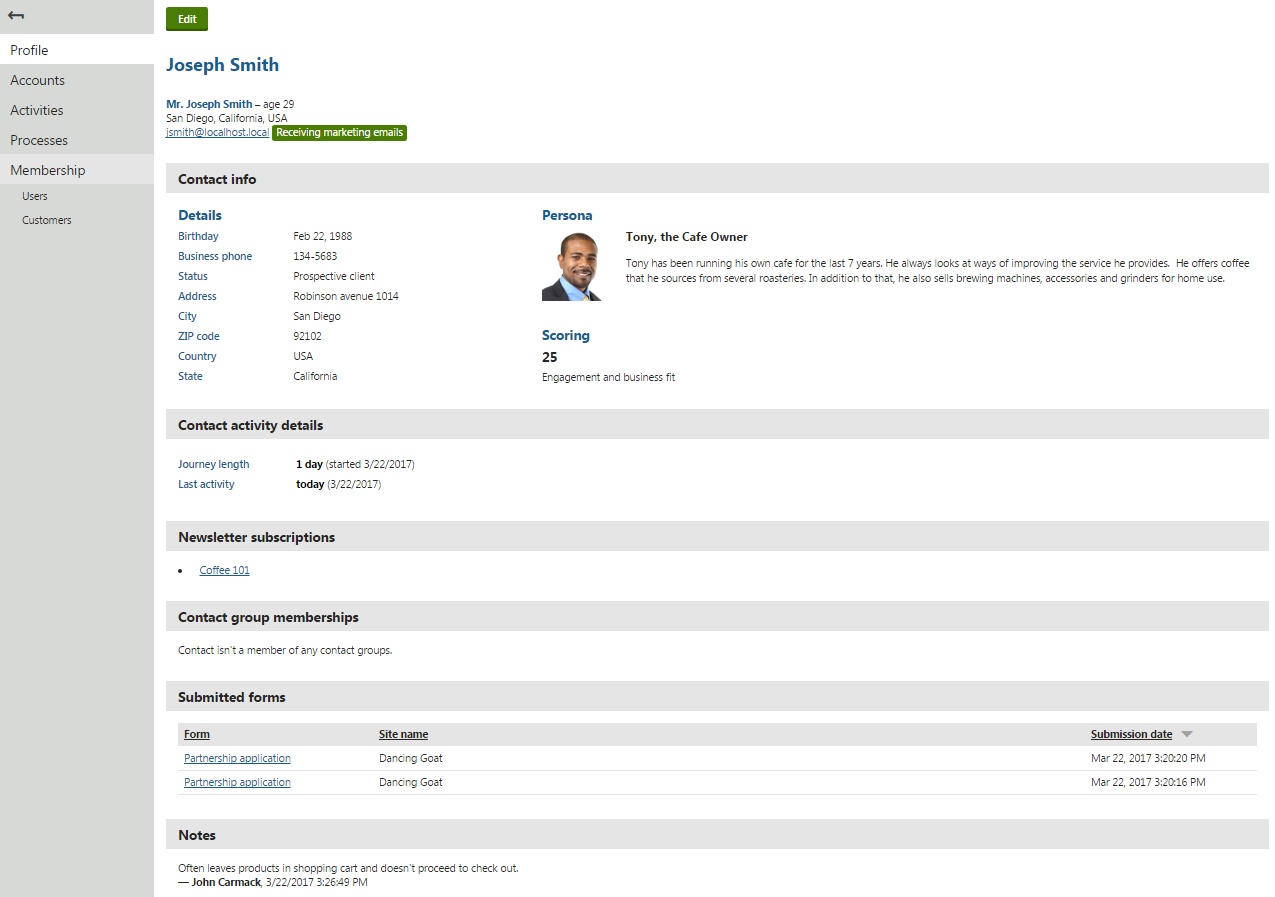
Il profilo del contatto in Kentico Xperience Enterprise consente inoltre di gestire account, attività, processi di marketing automation e appartenenze.
Il profilo del contatto mostra anche gli stati delle email di marketing per informarti se i tuoi contatti ricevono o meno le email di marketing:
- Ricezione delle email di marketing – i contatti stanno ricevendo email di marketing
- Opt-out – i contatti si sono disiscritti dalle email di marketing
- Non recapitabile – i contatti hanno raggiunto il numero massimo di rimbalzi e non ricevono più email di marketing
Oltre al nome, cognome e indirizzo email del contatto, il profilo contatto in Kentico Xperience Business consente solo di visualizzare le iscrizioni alle newsletter e le appartenenze ai gruppi di contatti.
Per poter visualizzare i dati nella scheda Profiledel contatto, è necessario:
Collegamento dei contatti con account utente
Il sistema Kentico Xperience Enterprise collega i contatti con altri oggetti che rappresentano gli utenti.
Questo include:
Per gestire le relazioni utente di un contatto:
- Apri l’applicazione Contact management nella scheda Contacts
- Gestisci (👁️) un contatto
- Passa alla scheda Membership
Puoi visualizzare ed eliminare le relazioni esistenti.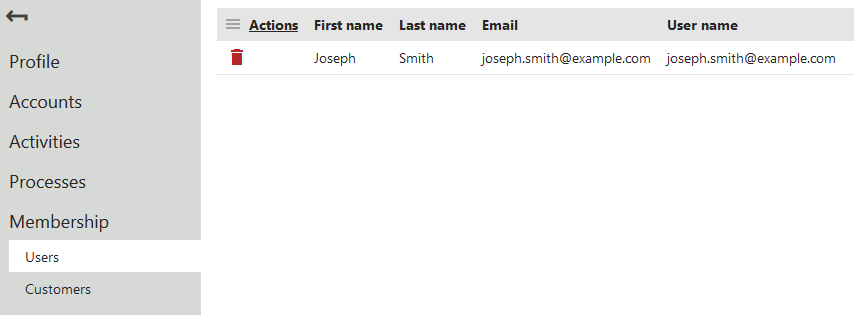
- Si registrano su un sito web
- Accedono con un account utente
- Compilano i dati cliente durante un acquisto
Questa pagina ti è stata utile?
Hai trovato questa sezione della documentazione particolarmente d'aiuto? Faccelo sapere.
Mandaci un feedback